联想电脑怎么进入bios设置U盘启动的方法
作者:小Q 人气: 0我们新购买的联想电脑一般都需要将默认的硬盘启动设置修改为u盘启动才能使用u盘重装系统的方法给系统重装,可是很多用户对怎么进入bios发出了疑问,其实它并不难,小编这就把bios设置U盘启动的方法带来给大家。
联想电脑设置U盘启动的教程
1、在开机的页面按F2或(FN+F2)进入BIOS,进入页面后按方向键切换【Security】选项,点击【Secure Boot】按回车修改成【Disabled】

2、完成之后我们将页面转移到【Exit】选项当中,把【OS Optimized Defaults】设置成【Disabled】,使其支持其它操作系统和U盘启动操作。
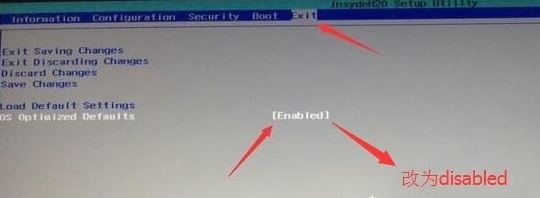
3、我们在页面中切换成【Boot】选项,把【Boot Mode】从UEFI改成【Legacy Support】这样它就能支持传统引导进行U盘启动了。
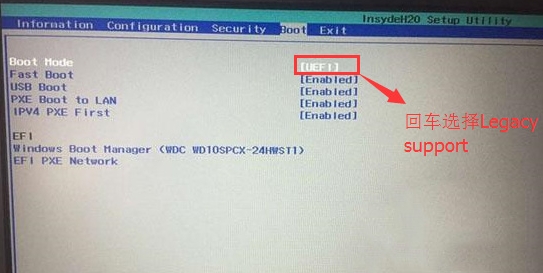
4、此时我们把【Boot Priority】设置成【Legacy First】,完成设置后按F10在出现的窗口中选择yes。
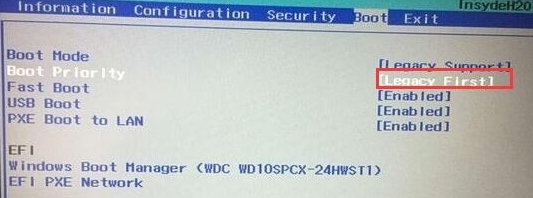
5、之后再返回【configuration】功能,我们查看【sata controller mode】功能,如果默认硬盘模式为RAID的话,需要将硬盘模式改为AHCI模式,不然我们进PE后不能识别出硬盘,更改后按F10保存即可。
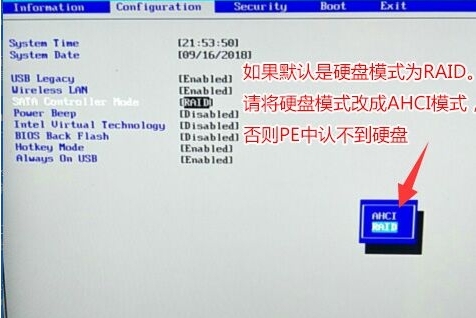
6、最后我们插入制作好的U盘启动盘,重启按F12或FN+F12调出启动管理的窗口,选择USB HDD识别到U盘启动按回车进入PE就可以使用u盘重装系统啦。
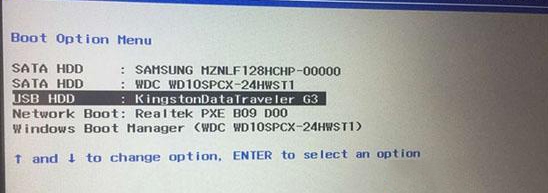
有关于bios设置U盘启动的方法就分享到这啦,我们使用的是联想电脑的话可以根据上述方法进行设置u盘启动的操作,你学会了吗。
加载全部内容